Инсталиране на Windows 7 на нетбук

В тази статия, ние ще ви кажем как да инсталирате Windows 7 от USB стик. Инструкция е предназначен предимно за начинаещ компютърен потребител. Инсталиране на операционна система от флаш-памет е необходима най-вече за компютри, които не разполагат с DVD-ROM диск. Например, в оптично устройство не нетбуци.
инсталиране на Windows 7 на нетбук може да бъде разделена на 3 етапа:
- Подготовка на USB-стик;
- Конфигуриране на BIOS обувка ред на медиите;
- Директно инсталиране на системата.
подготовка на пръчката
Решихме да се опише с три различни вида монтаж на Windows от флаш памет.
За да инсталирате системата, трябва да:
- Разпределение с операционната система Microsoft Windows 7.
- програма UltraISO.
- USB-флаш устройство 4 GB или повече.
Първо трябва да ги копирате на операционната система Windows 7 в .iso формат на диска. След изтегляне и инсталиране UltraISO програма.
Изпълнение на програмата UltraISO ще трябва да се отвори .iso разпределението на изображението. За да направите това, щракнете върху File - Open ...:
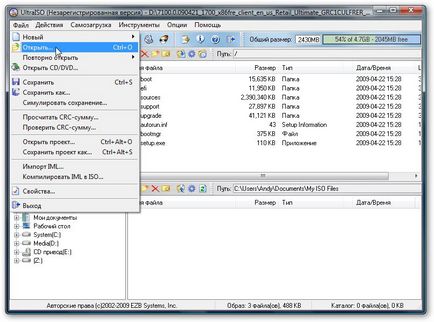
Посочете мястото, където изображението предварително изтеглени операционна система. След това отидете в менюто и изберете Bootstrapping Burn образ на твърдия диск.
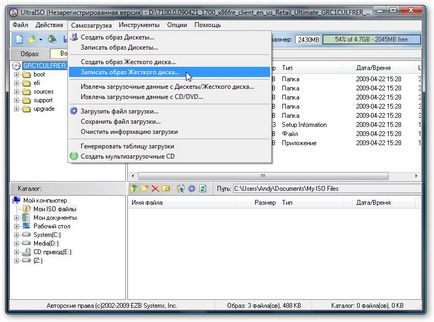
След това, поставете USB флаш памет в вашия лаптоп или компютър. Щракнете върху бутона Format. Изберете типа на файловата система и натиснете Start. След като процесът на форматиране завърши, кликнете върху бутона Record.
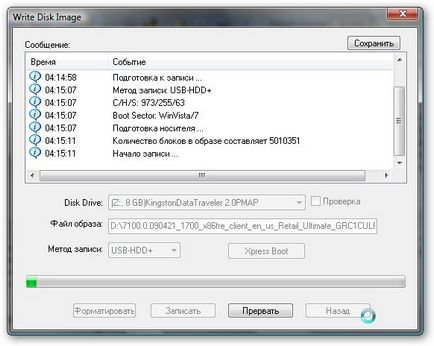
Всички изображения на запис на USB флаш устройство е завършена.
Както и в метод 1, имате нужда от разпространение на Windows 7 USB флаш устройство и 4GB.
За да започнете, трябва да поставите флаш устройството в USB порта на компютъра и стартирайте командния ред (клавишна комбинация Win + R).

На следващо място, тип в командния ред DiskPart и натиснете Enter. За да се покаже списък с всички дискове на вашия компютър, списък вид диск и натиснете Enter.
Следваща въведете командата изберете диск 2 (в този случай, тя се придържа) и натиснете Enter. Ако вашето флаш устройство е № 1, тип изберете диск 1, съответно.

Следваща вид чиста и след това натиснете Enter. Въведете командата създадете дял първична и след това натиснете Enter. За да изберете първият раздел трябва да въведете в командния ред изберете дял 1 и натиснете Enter. На следващо място, трябва да въведете командата активен и натиснете Enter отново.

Въведете формат команда FS = NTFS и натиснете Enter. Започнете секцията процес форматиране. След това трябва да определяте буквата на вашето флаш устройство команда присвоите писмо = Z. Натиснете Enter. След това, USB-флаш устройството ще се появи във вашата система. Затворете командния ред, тип излизане.

Сега копирайте всички файлове от диска с разпределението на операционната система на вашия USB флаш устройство. (Разопаковайте .iso имидж, така че е възможно да се програмира UltraISO). Кликнете върху бутона Extract и изберете USB флаш устройство. Съставено, изображението се записва на флаш памет.
Третият метод е описан по-подробно в статията: Инсталиране на Windows 8.
С препарати завърши USB-стик.
BIOS и зареждане от USB устройство
Поставете USB флаш памет с записан система на вашия компютър, лаптоп или нетбук и рестартиране. Когато стартирате компютъра си трябва да отидете в BIOS. За да направите това, вие трябва да натиснете определен ключ. Често, когато се зарежда в долната част, за да се определи кои от ключово значение за преса. Това може да е ключът Del, F2, Esc, и др.
След като сте влезли в BIOS трябва да се намери точка на настройките, за зареждане диск. Често тези настройки са в раздела за зареждане. Определете вашата USB-стик в горната част на списъка. Пръчка обикновено подписан в BIOS като USB-HDD.
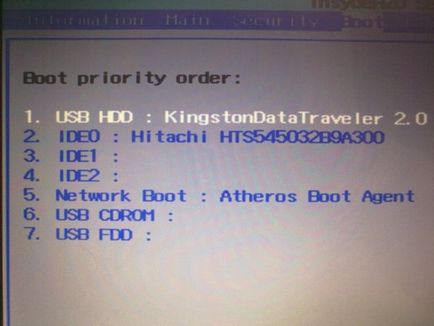
След това трябва да запазите настройките и да излезете от BIOS на вашия компютър. За да направите това, превъртете до името Save и Exit Setup. След като кликнете върху тази опция, компютърът трябва да се рестартира. Сега вече можете да преминете направо към инсталацията на операционната система.